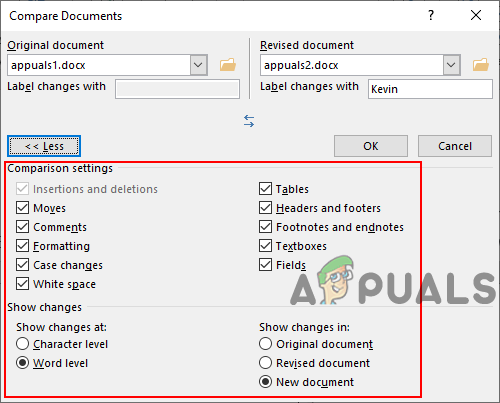„Microsoft Word“ naudojama kuriant įvairių tipų dokumentus asmeniniam ir biuro naudojimui. Tačiau dokumentus dažnai kuria ir taiso skirtingi rašytojai. Kalbant apie du egzempliorius; originalus ir peržiūrėtas, vartotojai norėtų juos palyginti ir rasti pakeitimus. „Microsoft Word“ jau turi funkciją, kuri lygina du dokumentus ir identifikuoja pakeitimus. Šiame straipsnyje mes išsamiai parodysime „Microsoft Word“ palyginimo funkciją.

Dviejų žodžių dokumentų palyginimas
Dviejų „Microsoft Word“ dokumentų palyginimas
Visų pirma, sistemoje turite turėti abu failus. „Microsoft Word“ turėsite naršyti abu failus ir juos pasirinkti. Palyginimas bus atidarytas kitame lange. Tai taip pat suteikia daug papildomų dokumentų palyginimo galimybių. Vartotojai gali naudoti tik tam tikrą parinktį arba visas jas, priklausomai nuo dokumento tipo. Žemiau pateikėme veiksmus, parodančius idėją palyginti du „Microsoft Word“ dokumentus:
- Atidaryk savo Microsoft word dukart spustelėdami nuorodą darbalaukyje. Taip pat galite jį atidaryti ieškodami per „Windows“ paieškos funkciją.
- Spustelėkite Apžvalga „Microsoft Word“ skirtuką, tada spustelėkite Palyginkite ir pasirinkite Palyginkite dviejų variantų variantas.

Lyginant du dokumentus
- Naujas Palyginkite dokumentus pasirodys langas, pasirinkite Originalas ir Peržiūrėjo dokumentus juos naršydami. Taip pat galite pridėti a etiketė kad peržiūrėtas dokumentas matytų pakeitimus su ta etikete.

Originalių ir patikslintų dokumentų pasirinkimas
- Taip pat spustelėkite mygtuką Daugiau mygtukas papildomoms parinktims. Tai išplės langą ir parodys daugiau Palyginimas parametrus. Čia galite pasirinkti, kurį palyginimą norite rasti dokumentuose.
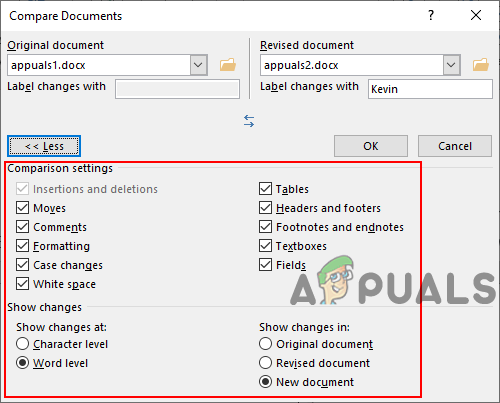
Konfigūruoti daugiau parinkčių
- Kai viskas sukonfigūruota, spustelėkite Gerai mygtuką, kad palygintumėte abu dokumentus.
Palyginimo apžvalga
Palyginus dokumentus bus trys sritys. The tinkama sritis bus rodomi ir originalūs, ir patikslinti dokumentai. The vidurio plotas rodys palygintą dokumentą ir abiejų dokumentų pokyčius. The kairysis plotas parodys pataisytame dokumente atliktus pakeitimus. Apie tai galite sužinoti žemiau esančioje ekrano kopijoje.

Palyginimo apžvalga
Tačiau dokumento peržiūra gali būti pakeista Stebėjimas išskleidžiamasis meniu po Apžvalga skirtuką. Peržiūri langą yra kairė sritis, kurioje rodomi dokumentų pataisymai, galite slėpti / rodyti jį spustelėdami. Rodyti peržiūrai išskleidžiamajame meniu bus keturios skirtingos parinktys, kurias galėsite pasirinkti pagal tai, kaip norite rodyti dokumentų palyginimą.

Pakeitimų peržiūros parinktys
Dokumentų sujungimas
Paskutinis žingsnis palyginus du dokumentus bus jų sujungimas. Dokumentai sujungiami, kai atliekami visi pakeitimai ir redagavimas. Tai nieko kito, nei tiesiog išsaugoti dokumentą. Tačiau pirmiausia turite priimti pakeitimus. Galite spustelėti Priimti viduje konors Apžvalga skirtuką ir pasirinkite vieną iš šių parinkčių, kad priimtumėte pakeitimus.

Priimdami pakeitimus
Kai pakeitimai bus priimti, spustelėkite mygtuką Failas skirtuką ir spustelėkite Sutaupyti arba Išsaugoti kaip galimybė išsaugoti dokumentą.

Failo išsaugojimas
Žymos Microsoft word 2 minutes perskaityta